联想电脑U盘重装win7系统出现蓝屏怎么解决
 2019/05/31
2019/05/31
 1173
1173
联想是中国驰名品牌,是全球第三大个人电脑厂商仅次于苹果与宏碁,名列《财富》世界500强,为全球前五大电脑厂商中增长最快 。不管是家用、还是出于工作需要,很有用户都会选择联想品牌。当然使用联想电脑也避免不了重装系统,有的用户想要给自己的联想电脑U盘重装win7系统,却在中途出现了蓝屏的问题,这究竟是怎么一回事?该如何解决呢?此文黑鲨小编就为大家带来联想电脑U盘重装win7系统出现蓝屏的相关解决方案,一起来看看吧!

1、重启电脑,当屏幕出现Lenovo的大Logo时,连续按F2键。
注意:由于开机画面停留时间短暂,出现开机画面时,请快速按F2键。如果过了开机画面,请同时按Ctrl+Alt+Delete,重新启动。
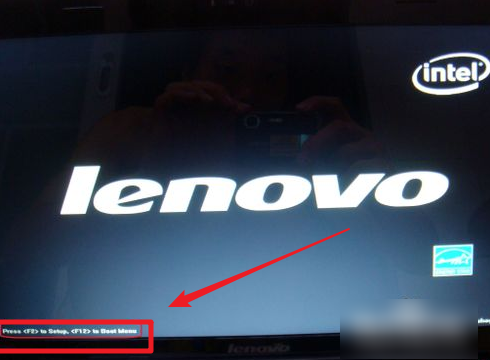
2、此时进入BIOS的界面,如下图所示,BIOS界面默认是在Main菜单下,作者用红框框住的Main,在Main右边还有“Advanced”、“Security”、“Boot”、“Exit”。
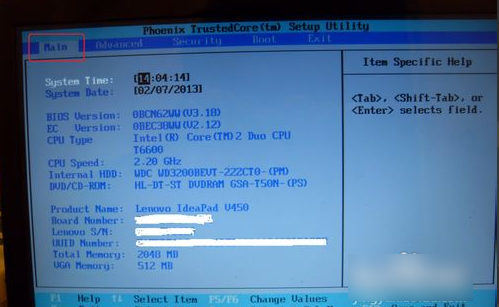
然后按向右的方向键“->”,此时会选中“Advanced”菜单。
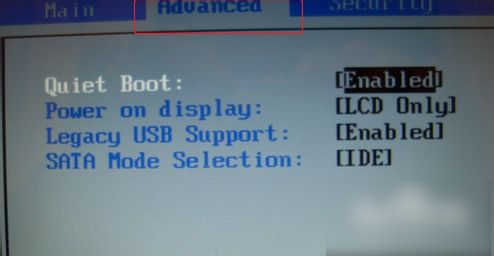
3、在此时的界面,我们看到要修改的SATA Mode Selection。如果现实IDE,那么我们修改成ACHI模式。

然后按键盘的向下方向键,我们先选中SATA Mode Selection。然后“回车”,选择ACHI。
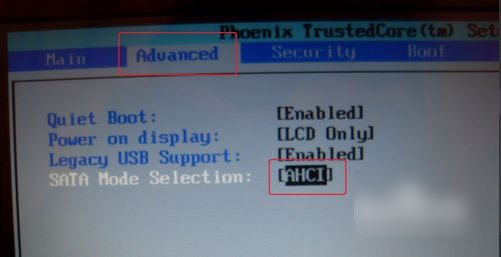
4、按F10键,提示是否保存,选择“Yes”,回车。
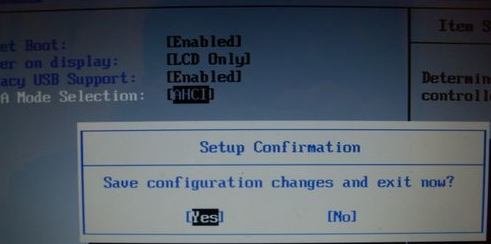
机器会自动重启,蓝屏问题解决。
好了,关于联想电脑U盘重装win7系统出现蓝屏的解决方案,小编到这里已经为大家讲解完毕了。大家都学会了吗?如果你在使用联想电脑U盘重装win7系统时出现蓝屏,那么只需按照小编教程中的操作方法进行处理,相信就能得到解决啦!
